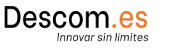WordPress es uno de los sistemas de gestión de contenidos más populares de todo el mundo. Es un CMS libre y gratuito que se ha ganado el puesto debido a su facilidad de uso y sus características, que le permiten resolver con eficacia una gran cantidad de proyectos.
Uno de los factores de su éxito es la enorme comunidad de desarrolladores y diseñadores, encargados de programar su núcleo así como también crear plugins y temas.
Ésta comunidad es muy activa y regularmente ofrece actualizaciones que llegan para aportar nuevas funcionalidades y corregir errores o fallos de seguridad.
¿Por qué debes actualizar tu WordPress?
WordPress está en constante evolución es necesaria su actualización para acceder a nuevas funcionalidades, mejoras de estabilidad o rendimiento y corrección de errores que se hayan detectado. También hay que tener en cuenta que lo habitual es que los desarrolladores trabajen sobre la última versión de WordPress manteniendo así la compatibilidad entre el núcleo, los plugins y los temas.
Pero sobretodo es muy recomendable actualizar con el fin de corregir fallos de seguridad que pueden hacer tu sitio vulnerable.
Ser uno de los CMS más extendidos ofrece innumerables ventajas pero también algunos inconvenientes. El más reseñable sin duda es ser el blanco de todos los ataques.
¿Cuándo actualizar tu WordPress?

Si al entrar en tu panel de control te encuentras con un mensaje como éste tienes actualizaciones pendientes.
Hay quien no actualiza. Tiene miedo de que su web deje de funcionar, le preocupa perder información durante el proceso de actualización o simplemente no sabe cómo hacerlo.
Una vez leído el punto anterior te habrás dado cuenta de que actualizar es poco menos que imprescindible.
¿Cómo hacer un backup de WordPress?
El primer paso para actualizar un WordPress es hacer una copia de seguridad.
Ésta te permitirá recuperar tu web al estado actual si se produce algún fallo durante la actualización.
Para realizar un backup completo de WordPress necesitas guardar una copia de los archivos de tu sitio y de la base de datos.
Hay muchas formas de hacer las copias. Tal vez la más sencilla sea guardar los archivos a través de un FTP y realizar la copia de la base de datos desde phpMyAdmin, son 2 opciones que ofrecen la mayoría de proveedores, aunque cualquier otra puede ser igualmente válida.
¿Cómo actualizar tu WordPress?
La actualización de WordPress es muy sencilla. Simplemente entra en tu panel de administración dirígete a Escritorio ->Actualizaciones y verás todas las actualizaciones pendientes.
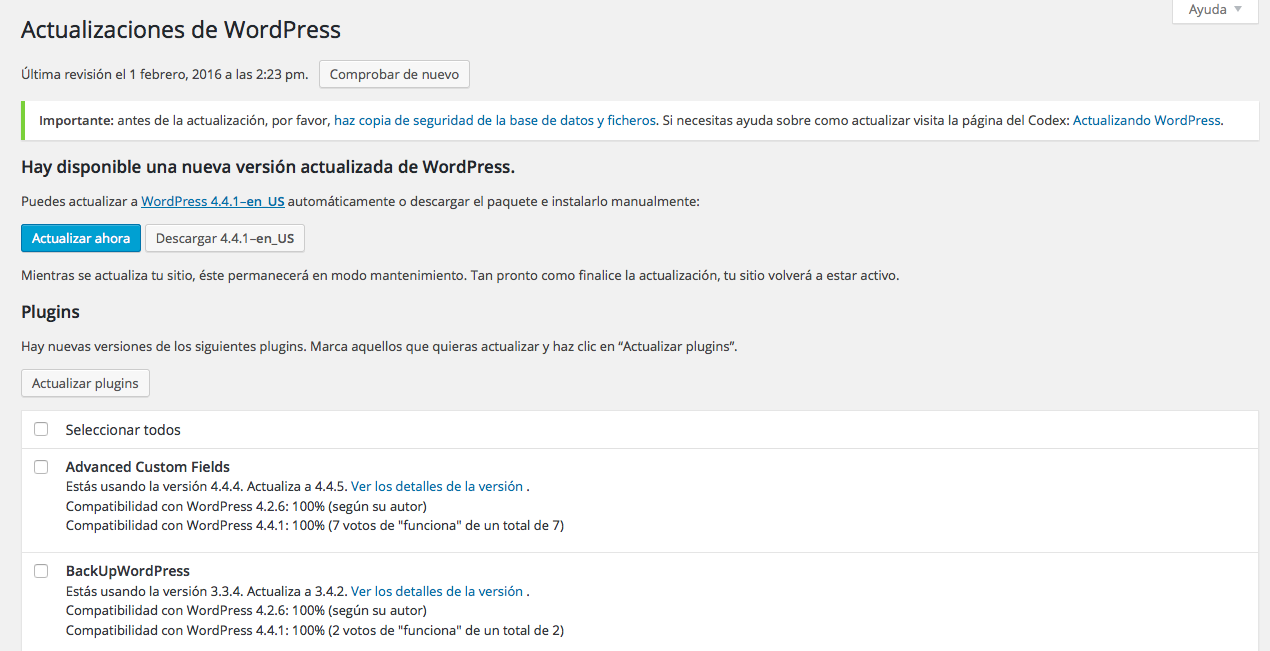
Lo primero que debes actualizar son los plugins. Tan sencillo como seleccionar los que tengan actualizaciones pendientes y pulsar “Actualizar plugins”.
Después repetimos el proceso con los temas.
Una vez llegados a este punto es cuando actualizaremos el core de WordPress.
Como ves el proceso es muy simple, tan sólo hay que pulsar un par de botones siguiendo las indicaciones y todo listo.
Solucionar errores tras la actualización de WordPress
No es lo habitual pero en ocasiones pueden producirse errores tras la actualización. Normalmente se deben a conflictos causados por algún plugin.
Si puedes entrar en el panel de administración de WordPress, dirígete al apartado de plugins y desactívalos uno a uno hasta encontrar cual está produciendo el problema.
Si no puedes acceder al panel de control deberás entrar en la carpeta de instalación de WordPress e ir a la ruta “wp-content/plugins/”. Puedes hacerlo a través de FTP o mediante el gestor de archivos de tu hosting.
Cada carpeta en este directorio corresponde a un plugin, simplemente renombra las carpetas una a una hasta que des con el que está causando el problema. Es decir cada vez que renombres una carpeta refrescas tu web en el navegador, cuando la web funcione sabrás que plugin estaba causando el problema.
También puede darse el caso de que se produzca un error durante las actualizaciones y que tu WordPress se quede en estado de mantenimiento dejando la web inaccesible a los usuarios.
Resolver este problema es relativamente sencillo, deberás entrar en el directorio de instalación de tu wordpress y eliminar el archivo oculto .maintenance. Con esto la web volverá a ser accesible.